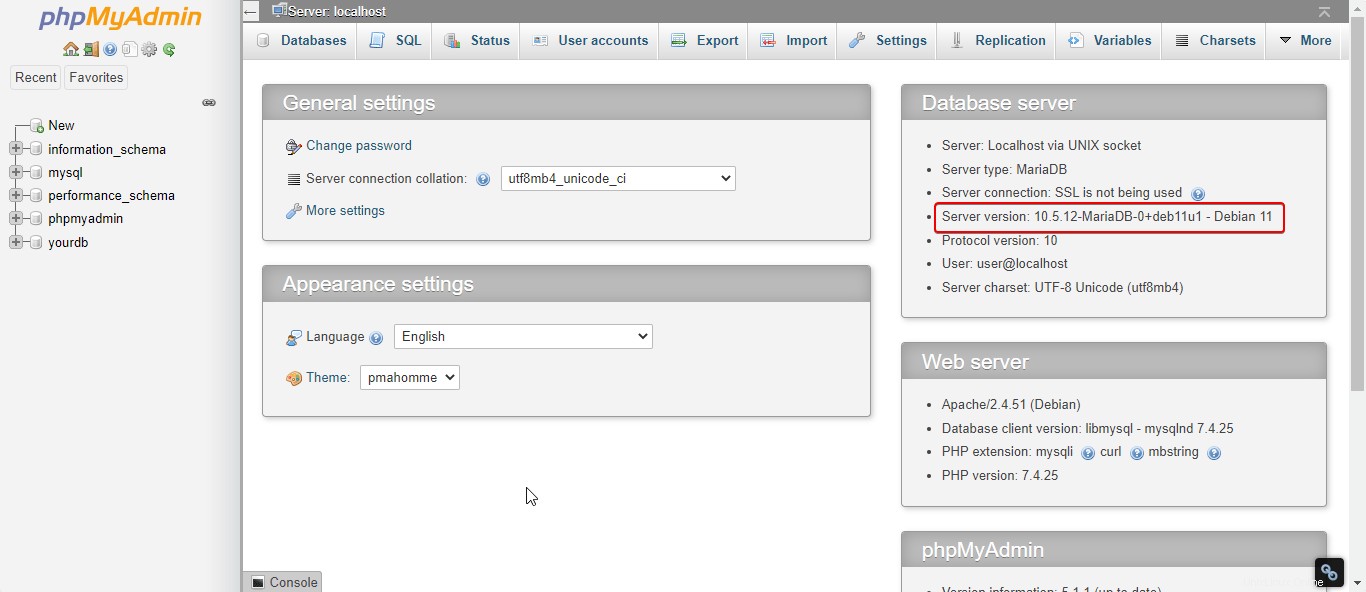Lihat perintah dalam tutorial ini untuk instalasi PhpMyAdmin di Debian 11 Bullseye menggunakan server web Apache.
PhpMyAdmin adalah aplikasi berbasis web open source yang menawarkan antarmuka web untuk mengelola dan mengakses database MySQL atau MariaDB secara langsung dari mana saja/jarak jauh menggunakan browser web. Pengguna dapat menggunakan antarmuka pengguna grafis web yang disediakan untuk berinteraksi dengan database tanpa memiliki pengetahuan yang luas tentang perintah. Oleh karena itu, bahkan seorang pemula dengan sedikit pengetahuan tentang komputer dapat mengelola tabel database untuk melakukan kueri data dan memanipulasi parameter individual.
Nah, seperti platform CMS populer lainnya seperti WordPress, PhpMyAdmin juga ditulis dalam bahasa pemrograman PHP yang digunakan untuk membuat situs web dinamis dengan memanggil berbagai skrip. Ini memungkinkan pengguna untuk tidak hanya menginstal PhpMyAdmin dengan mudah tetapi juga mengaksesnya secara lokal dan jarak jauh. Antarmuka web menggunakan kombinasi pengguna dan sandi untuk mengautentikasi pengguna – autentikasi dua faktor dapat meningkatkan keamanan.
Dengan alat ini, banyak prosedur dapat dilakukan menggunakan antarmuka yang nyaman yang seharusnya dilakukan oleh administrator menggunakan baris perintah dengan input teks.
Langkah-langkah untuk menginstal phpMyAdmin di Debian 11 Bullseye
1. Perbarui server/desktop Anda
Jika server Debian 11 Anda sudah diperbarui, tinggalkan langkah ini; jika tidak, disarankan untuk menjalankan salah satu perintah pembaruan sistem untuk tidak hanya mendapatkan versi terbaru dari paket yang sudah diinstal tetapi juga menyegarkan cache repositori sistem bersama dengan beberapa alat yang diperlukan.
sudo apt udpate
sudo apt install nano wget
2. Instal Apache, PHP &MariaDB
Nah, phpMyAdmin membutuhkan server web Apache untuk dilayani melalui browser web menggunakan jaringan lokal atau internet. Oleh karena itu, kami perlu menginstal yang sama di server Debian 11 Anda.
sudo apt install apache2
Mulai dan aktifkan dan periksa status server web.
sudo systemctl enable --now apache2
untuk memeriksa status :
systemctl status apache2
Instal PHP
Sebagai phpMyAdmin didasarkan pada PHP, maka kita perlu menginstalnya bersama dengan ekstensi umum.
sudo apt install php php-json
Instal Basis Data
Jika Anda sudah memiliki basis data diinstal pada server Debian 11 tempat Anda menginstal phpMyAdmin atau Anda memiliki Database di server lain yang ingin Anda kelola menggunakan phpMyAdmin, lalu tinggalkan langkah-langkah ini jika tidak, instal MariaDB/MySQL.
sudo apt install mariadb-server
Mulai dan aktifkan:
sudo systemctl enable --now mariadb
Periksa Status:
systemctl status mariadb
Server Basis Data Aman:
Setelah instalasi selesai, jalankan perintah yang diberikan untuk mengamankan server database Anda.
sudo mysql_secure_installation
Buka wizard berbasis teks terpandu untuk mengamankan MariaDB/MySQL.
3. Buat Pengguna Basis Data untuk phpMyAdmin di Debian 11
Meskipun tidak perlu membuat pengguna terpisah untuk mengakses dengan phpMyAdmin, namun disarankan untuk meningkatkan keamanan secara keseluruhan, terlebih lagi, setelah menonaktifkan login root jarak jauh, kita harus membuat pengguna baru untuk mengakses semua database.
sudo mysql
CREATE USER 'user'@localhost IDENTIFIED BY 'password';
GRANT ALL PRIVILEGES ON *.* TO 'user'@localhost IDENTIFIED BY 'password';
FLUSH PRIVILEGES;
exit;
Catatan :Ganti pengguna dan sandi dengan apa pun yang ingin Anda atur.
4. Unduh paket phpMyAdmin terbaru
Meskipun kita dapat menginstal PHPMyAdmin secara langsung menggunakan repositori default Debian 11 Bullseye, namun versinya akan lama. Karenanya untuk mendapatkan yang terbaru, unduh file arsipnya secara manual menggunakan perintah yang diberikan:
wget https://www.phpmyadmin.net/downloads/phpMyAdmin-latest-all-languages.tar.gz
5. Konfigurasi phpMyAdmin di Debian 11 Bullseye
Setelah Anda memiliki file zip phpMyAdmin di server atau sistem Anda, buat beberapa direktori yang diperlukan dan pindahkan file ke lokasi yang sesuai untuk mengaksesnya melalui server web Apache.
sudo tar xvf phpMyAdmin-latest-all-languages.tar.gz sudo mv phpMyAdmin-*-all-languages/ /var/www/html/phpmyadmin
Sekarang, buat file konfigurasi dengan menyalin yang sudah ada di folder phpMyAdmin;
cd /var/www/html sudo cp phpmyadmin/config.sample.inc.php phpmyadmin/config.inc.php
Juga buat folder sementara untuk penyimpanan, jika tidak ada.
sudo mkdir /var/www/html/phpmyadmin/tmp
Buat kunci rahasia untuk digunakan dengan phpMyadmin:
openssl rand -base64 32
Salin yang dihasilkan kunci untuk otentikasi cookie.
Sekarang, edit konfigurasi phpMyAdmin berkas
sudo nano /var/www/html/phpmyadmin/config.inc.php
dan melewatinya di garis depan :
$cfg[‘blowfish_secret’] =‘kunci Anda '; /* ANDA HARUS MENGISI INI UNTUK COOKIE AUTH! */
Ganti kunci Anda dengan yang dihasilkan.
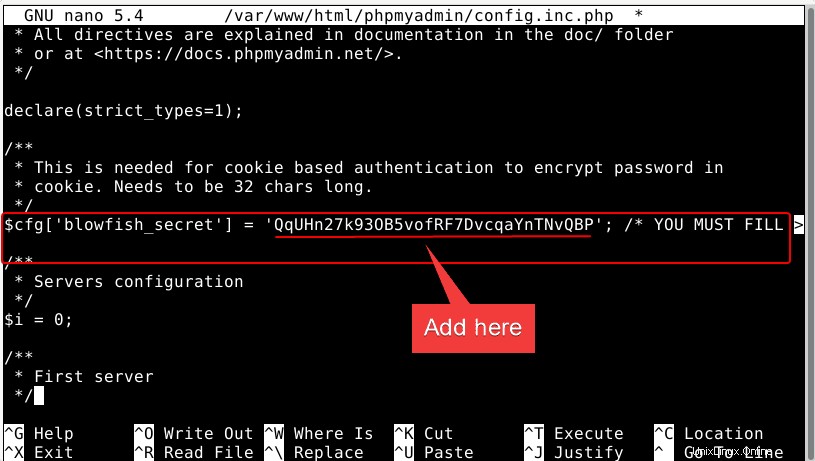
Juga, gulir ke bawah dan tambahkan baris ini.
$cfg['TempDir'] = '/var/www/html/phpmyadmin/tmp';
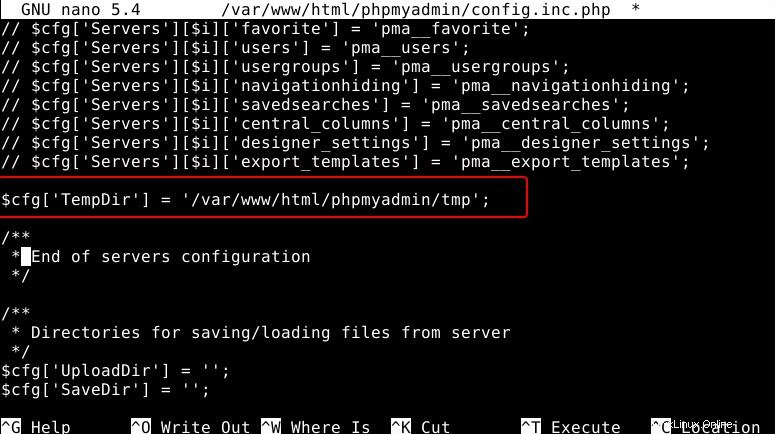
Bagaimanapun, ini, Simpan file dengan menekan Ctrl+O , tekan tombol Enter kunci, lalu Ctrl+X untuk keluar.
Ubah izin file:
Diberikan akses ke pengguna Apache untuk membaca file:
sudo chown -R www-data:www-data /var/www/html/phpmyadmin
Buat file konfigurasi Apache
sudo nano /etc/apache2/conf-available/phpmyadmin.conf
Salin Tempel baris berikut:
Alias /phpmyadmin /var/www/html/phpmyadmin <Directory /var/www/html/phpmyadmin/> AddDefaultCharset UTF-8 <IfModule mod_authz_core.c> <RequireAny> Require all granted </RequireAny> </IfModule> </Directory> <Directory /var/www/html/phpmyadmin/setup/> <IfModule mod_authz_core.c> <RequireAny> Require all granted </RequireAny> </IfModule> </Directory>
Aktifkan konfigurasi baru:
sudo a2enconf phpmyadmin.conf
Mulai ulang server Web Apache
Agar perubahan berhasil diterapkan, mulai ulang server web Apache.
sudo systemctl restart apache2
6. Akses antarmuka web
Masukkan alamat IP server atau nama domain beserta /phpmyadmin folder di URL browser untuk mengakses platform manajemen basis data web ini.
Misalnya:
https://server-ipaddress/phpmyadmin
atau
http://your-comain.com/phpmyadmin
Catatan :Jika Anda mendapatkan pemberitahuan ini- Penyimpanan konfigurasi phpMyAdmin tidak sepenuhnya dikonfigurasi, beberapa fitur tambahan telah dinonaktifkan. Cari tahu alasannya. Atau buka tab 'Operasi' dari basis data mana pun untuk menyiapkannya di sana.
Kemudian cukup klik Cari tahu alasannya dan klik tautan “Buat ” untuk secara otomatis membuat phpmyadmin basis data.